Toshiba Satellite M30: Глава 6
Глава 6: Toshiba Satellite M30
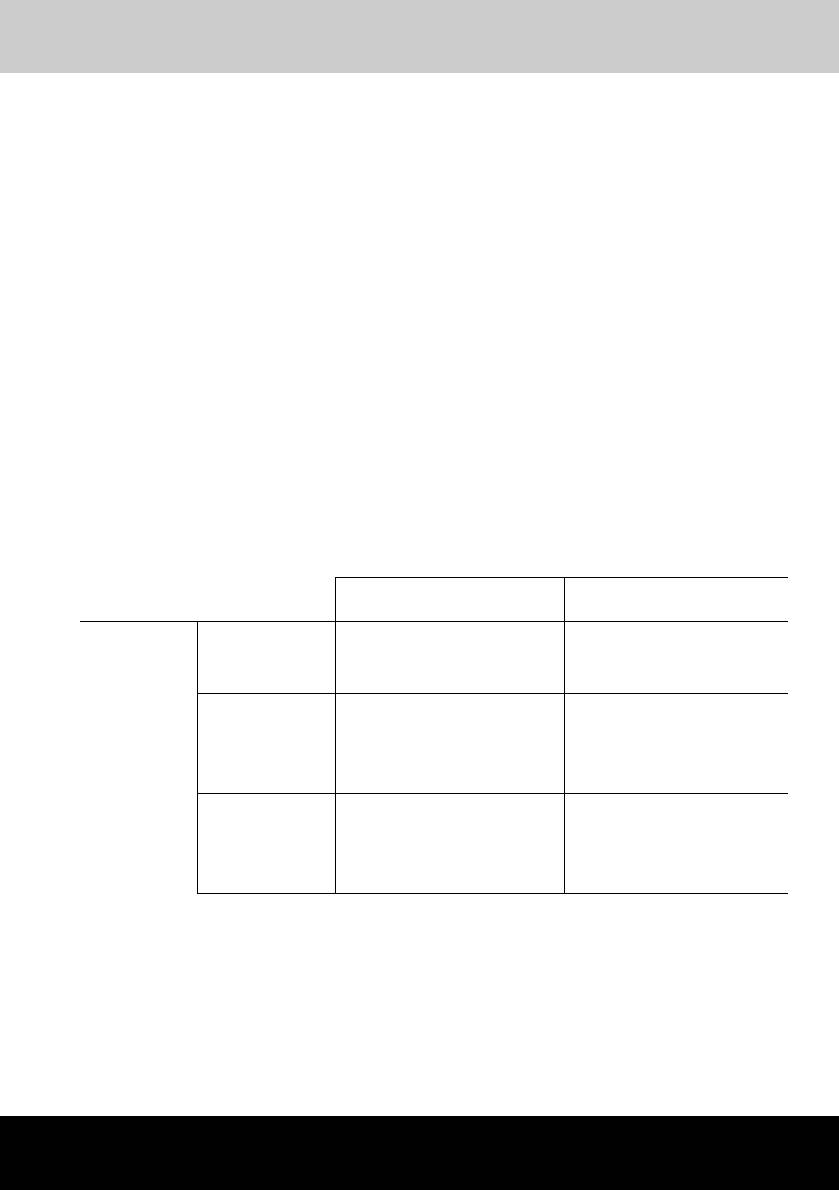
Серия Satellite M30X
Глава 6
Питание и режимы управления им
Источники питания компьютера включают в себя адаптер переменного
тока и внутренние аккумуляторы. Эта глава содержит подробные
инструкции по наиболее эффективному использованию этих
источников, включая: зарядку и замену батарей, экономию заряда
батарей и режимы управления питанием.
Условия электропитания
Рабочие возможности компьютера и состояние заряда батареи
зависят от условий электропитания: подключен ли адаптер
переменного тока, установлена ли батарея и каков уровень ее заряда.
Питание включено Питание выключено
(компьютер не работает)
Адаптер
Батарея полностью
• Компьютер работает
• Батарея не заряжается
переменного
заряжена
• Батарея не заряжается
• Индикаторы: Батарея
тока подключен
• Индикаторы: Батарея зеленый
зеленый
DC IN зеленый
DC IN зеленый
Батарея частично
• Компьютер работает
• Зарядка
заряжена
• Зарядка
• Индикаторы: Индикатор
• Индикаторы: Индикатор
батареи
батареи светится
светится
оранжевым
оранжевым
DC IN зеленый
DC IN зеленый
Батарея не
• Компьютер работает
• Батарея не заряжается
установлена или
• Батарея не заряжается
• Индикаторы: Индикатор
нет зарядки
• Индикаторы: Индикатор
батареи не
батареи не
светится
светится
DC IN зеленый
DC IN зеленый
Руководство пользователя 6-1
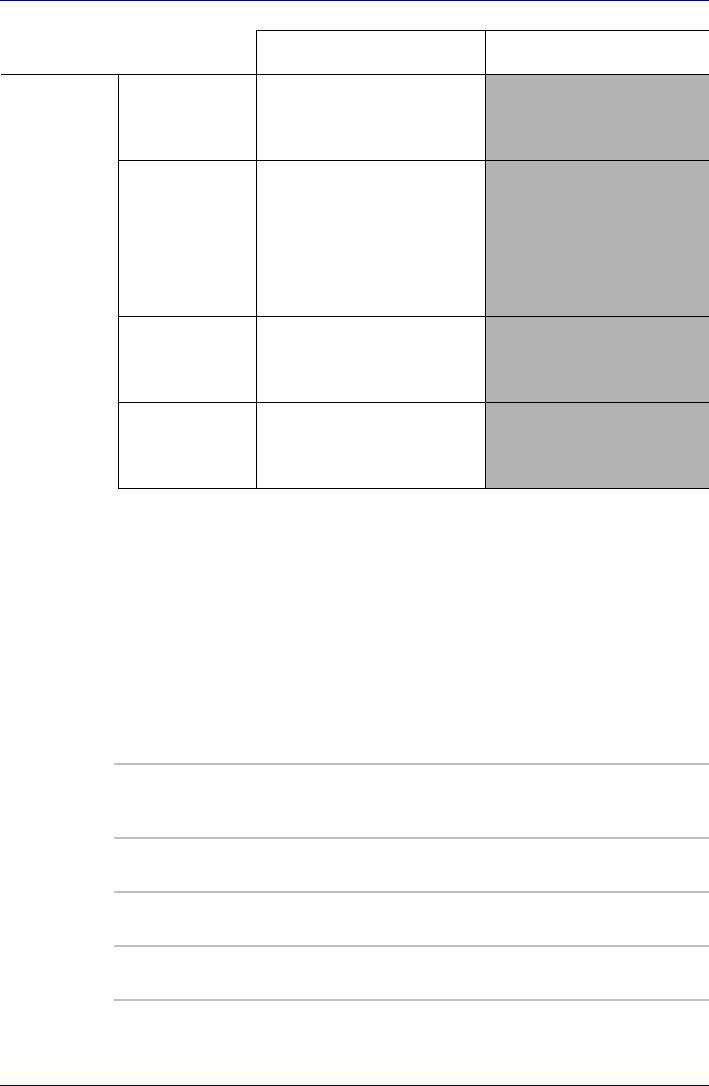
Питание и режимы управления им
Питание включено Питание выключено
(компьютер не работает)
Адаптер
Заряд батареи
• Компьютер работает
переменного
выше критического
• Индикаторы: Индикатор
тока не
уровня
батареи не
подключен
светится
DC IN не светится
Заряд батареи
• Компьютер работает
ниже критического
• Звучит аварийный сигнал (в
уровня
зависимости от значения
параметра Low Battery Alarm в
настройках CMOS и настроек
утилиты Toshiba Power
Management)
• Индикаторы: Батареямигает
желтым
DC IN не светится
Заряд батареи
Компьютер переходит в спящий
полностью
режим или отключается (в
израсходован
зависимости от настроек
утилиты Toshiba Power
Management)
Батарея не
• Компьютер не работает
установлена
• Индикаторы: Индикатор
батареи не
светится
DC IN не светится
Индикаторы питания
Как следует из приведенной выше таблицы, индикаторы батареи,
питания от сети и питания на панели системных индикаторов
сигнализируют о способности компьютера работать и о состоянии
заряда батареи.
Индикатор батареи
Чтобы определить состояние заряда батареи, следите за
индикатором батареи. Далее представлены цвета индикатора,
показывающие состояние заряда батареи.
Мигает желтым Низкий заряд батареи. Необходимо
подключить адаптер переменного тока для
подзарядки.
Светится желтым Адаптер переменного тока подключен и
батарея заряжается.
Светится
Адаптер переменного тока подключен, и
зеленым
батарея полностью заряжена.
Не светится Во всех остальных случаях индикатор не
светится.
Руководство пользователя 6-2
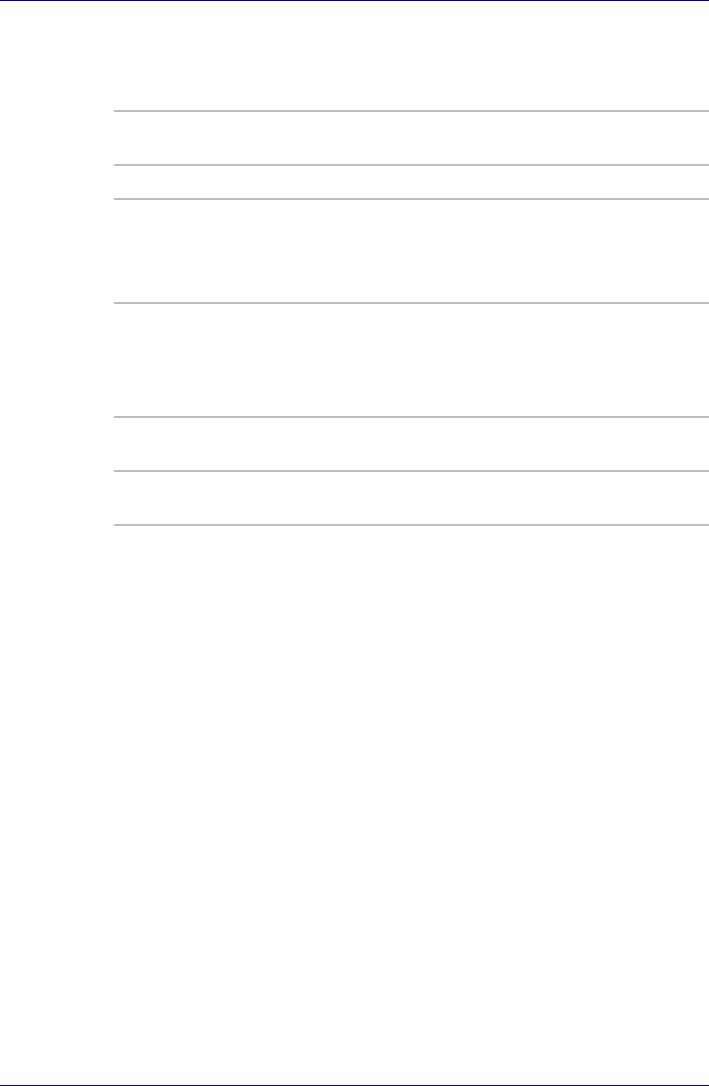
Питание и режимы управления им
Индикатор питания от сети
Чтобы определить состояние питания при подключенном сетевом
адаптере, следите за индикатором питания от сети:
Светится
Адаптер переменного тока подключен и
зеленым
обеспечивает подачу питания на компьютер.
Не светится Адаптер переменного тока не подключен.
Индикатор питания
Чтобы определить состояние питания при подключенном сетевом
адаптере, следите за индикатором питания:
Синий/зеленый Кнопка включения питания светится синим,
когда на компьютер подается питание и
компьютер включен. При включенной
системе индикатор питания спереди
компьютера светится зеленым.
Мигает желтым Питание поступает на компьютер, который
находится в ждущем режиме.
Не светится Во всех остальных случаях индикатор не
светится.
Виды батарей
В компьютере имеются батареи двух типов:
■ Батарейный источник питания
■ Энергонезависимая батарейка системных часов реального
времени (RTC)
Батарейный источник питания
Когда адаптер переменного тока не подключен, основным источником
питания компьютера является съёмный блок ионно-литиевых батарей,
который в этом руководстве упоминается просто как батарея.
Можно купить дополнительный блок батарей для более длительного
использования компьютера в отсутствие источника переменного тока.
Батарея является расходным материалом. Замените ее новой, если
срок службы полностью заряженной батареи сократился.
Руководство пользователя 6-3
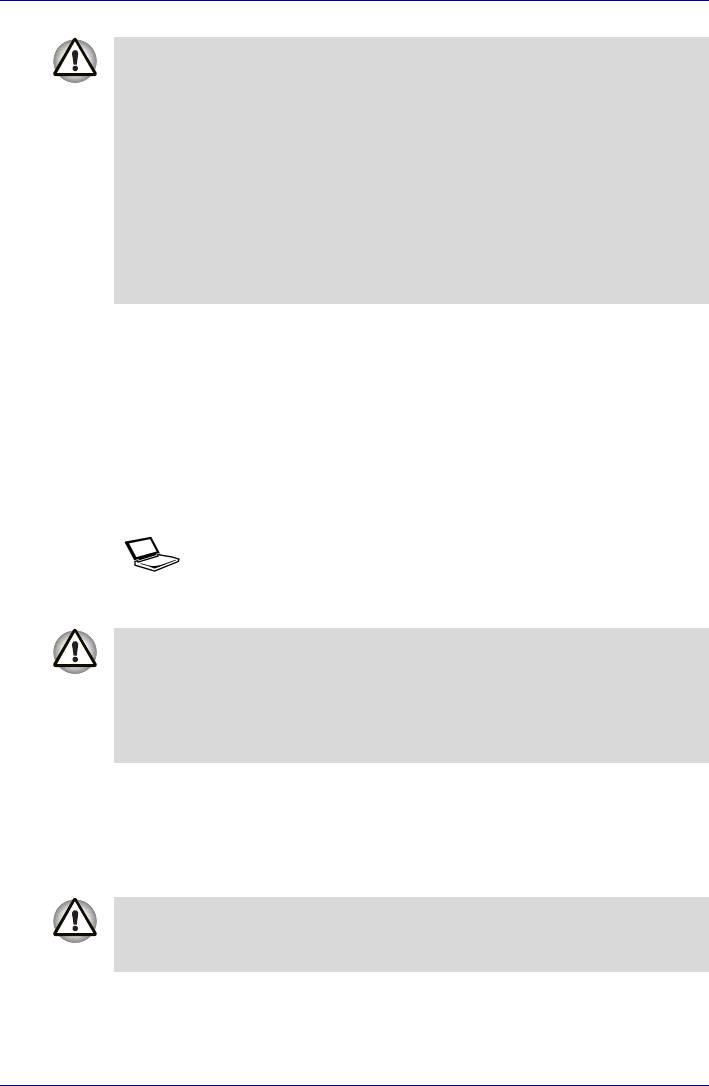
Питание и режимы управления им
■ Батарейный источник питания состоит из ионно-литиевых
батарей, которые при неправильном использовании, обращении
или утилизации могут взорваться. Утилизируйте
использованные батареи в соответствии с правилами
утилизации, принятыми по месту вашего проживания.
Используйте в качестве замены только батареи,
рекомендованные корпорацией TOSHIBA.
■ Не снимайте батарейный источник питания, когда компьютер
находится в ждущем режиме. При прерывании питания
сохраненные в оперативной памяти данные будут потеряны.
■ Тип батареи (в зависимости от приобретенной модели):
8-элементная PA3395U-1BAS, PA3395U-1BRS
Энергонезависимая батарейка системных часов реального времени
Эта батарейка снабжает питанием системные часы реального
времени (RTC) с календарем. Кроме того, она поддерживает
конфигурацию системы.
Если батарейка RTC полностью разряжается, система теряет эти
данные, а часы реального времени и календарь останавливаются. В
такой ситуации при включении питания появляется следующее
сообщение:
ERROR 0271:Check date and time settings.
WARNING 0251:System CMOS checksum bad - Default
configuration used.
Press <F1> to resume, <F2> to Setup
Батарейка RTC является ионно-литиевой и подлежит замене
только продавцом компьютера или сервисным представителем
корпорации TOSHIBA. При неправильной замене, использовании,
обращении или утилизации эта батарейка может взорваться.
Утилизируйте использованные батареи в соответствии с
правилами утилизации, принятыми по месту вашего проживания.
При появлении предупреждения о сбое рекомендуем выполнить
следующие действия:
1. Подключите адаптер переменного тока на 24 часа
2. Откройте меню настройки BIOS нажатием клавиши F2
3. Установите текущую дату и время
Если после выполнения вышеописанных действий сообщение об
ошибке продолжает появляться, обратитесь в службу технической
поддержки корпорации TOSHIBA.
Руководство пользователя 6-4
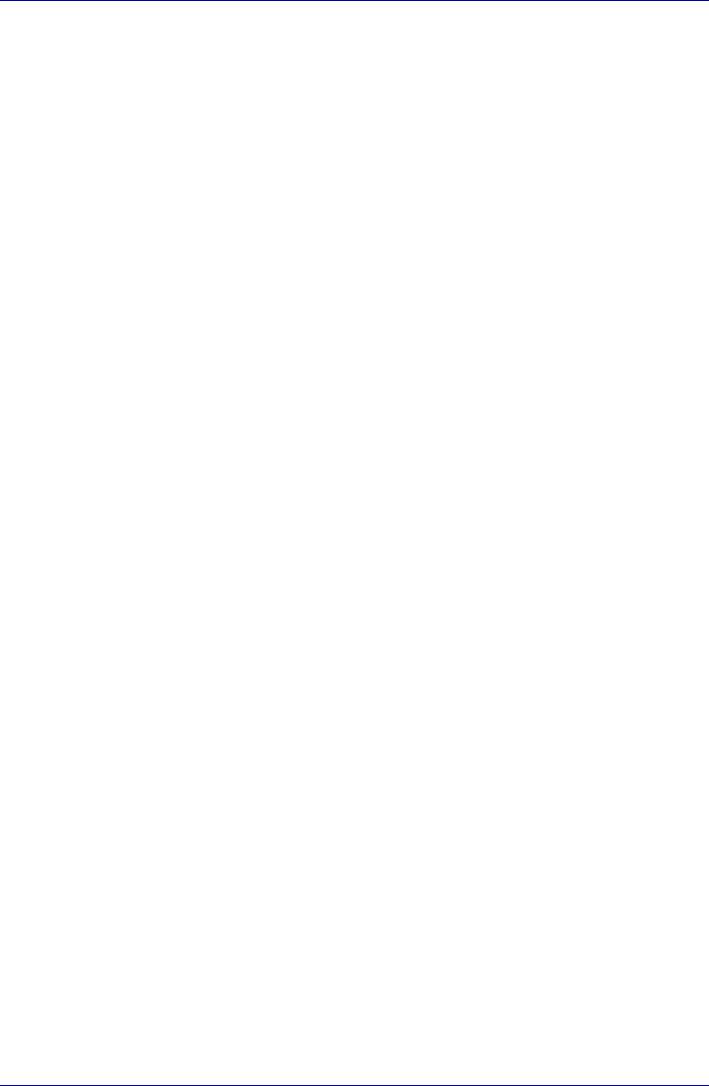
Питание и режимы управления им
Правила обращения и ухода за батарейным источником
питания
Батарейный источник питания является жизненно важным
компонентом портативного компьютера. Правильное обращение с ним
поможет добиться более длительного времени работы от батареи, а
также более продолжительного срока эксплуатации батарейного
источника питания. Внимательно следуйте указаниям данного
раздела, чтобы гарантировать надежную работу и максимальную
производительность.
Меры предосторожности
Неправильное обращение с батареями может стать причиной порчи
имущества, получения серьезных травм и даже смерти.
Неукоснительно соблюдайте изложенные ниже правила:
Опасно! Указывает на реально опасную ситуацию, которая, если не
соблюдать инструкции, может привести к смерти или тяжелой травме.
Осторожно! Указывает на потенциально опасную ситуацию, которая,
если не соблюдать инструкции, может привести к смерти или тяжелой
травме.
Внимание! Указывает на потенциально опасную ситуацию, которая,
если ее не избежать, может привести к травме средней или легкой
степени тяжести либо к порче имущества.
Примечание:Так обозначается важная информация.
Опасно!
1. Не пытайтесь утилизировать батарейный источник питания
посредством сжигания или переплавки в нагревательном
устройстве, например, в микроволновой печи. Батарейный
источник питания может взорваться и нанести травму.
2. Не пытайтесь разбирать, чинить или каким-либо иным способом
вторгаться в конструкцию батарейного источника питания.
Батарейный источник питания может нагреться и воспламениться.
Утечка едкого щелочного раствора или других электролитических
веществ приведет к возгоранию или травме, что может стать
причиной непоправимого ущерба для здоровья и даже смерти.
3. Не замыкайте батарейный источник питания, одновременно
прикасаясь к его контактам одним металлическим предметом.
Короткое замыкание может привести к возгоранию либо порче
батарейного источника питания и, возможно, к травме. Во
избежание случайного короткого замыкания всегда храните и
утилизируйте батарейный источник питания в пластиковой
упаковке, при этом его контакты должны быть защищены
изоляционной лентой.
4. Не прокалывайте батарейный источник питания ногтем или
другими острыми предметами. Не бейте по нему молотком или
другими предметами. Не наступайте на него.
Руководство пользователя 6-5
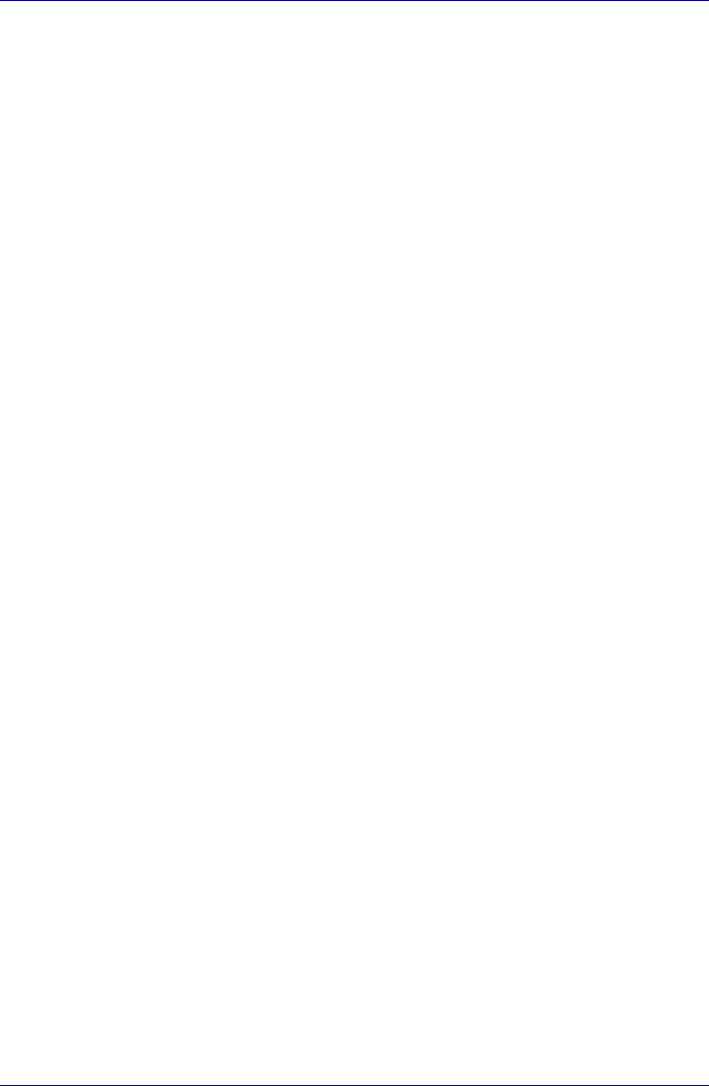
Питание и режимы управления им
5. Заряжать батарейный источник питания следует только так, как
описано в руководстве пользователя. Не подключайте батарейный
источник питания к штепсельной розетке или в гнездо
автомобильного прикуривателя. Может произойти разрыв или
воспламенение батарей.
6. Используйте только те батарейные источники питания, которые
входили в комплект поставки компьютера или другого устройства
либо были допущены к использованию производителем
компьютера или другого устройства. Батарейные источники
питания имеют разное напряжение и различную полярность
контактов. Использование неподходящего батарейного источника
питания может привести к задымлению, а также вызвать
возгорание или разрыв батарейного источника питания.
7. Не подвергайте батарейный источник питания воздействию
высоких температур, не храните его вблизи источников тепла. Под
воздействием высоких температур батарейный источник питания
может воспламениться или взорваться; кроме того, из него может
вытечь едкая жидкость, что может стать причиной серьезной
травмы или даже смерти. Также батарейный источник питания
может полностью или частично утратить работоспособность, что
приведет к потере данных.
8. Не подвергайте батарейный источник питания воздействию
сильных толчков, излишней вибрации и высокого давления. В
противном случае внутреннее защитное устройство батарейного
источника питания выйдет из строя, в результате чего источник
может воспламениться или взорваться; кроме того, из него может
вытечь едкая жидкость, что может стать причиной серьезной
травмы или даже смерти.
9. Не допускайте намокания батарейного источника питания.
Намокнув, батарейный источник питания сильно нагреется,
воспламенится или разорвется, что может привести к серьезной
травме и даже к смерти.
Руководство пользователя 6-6
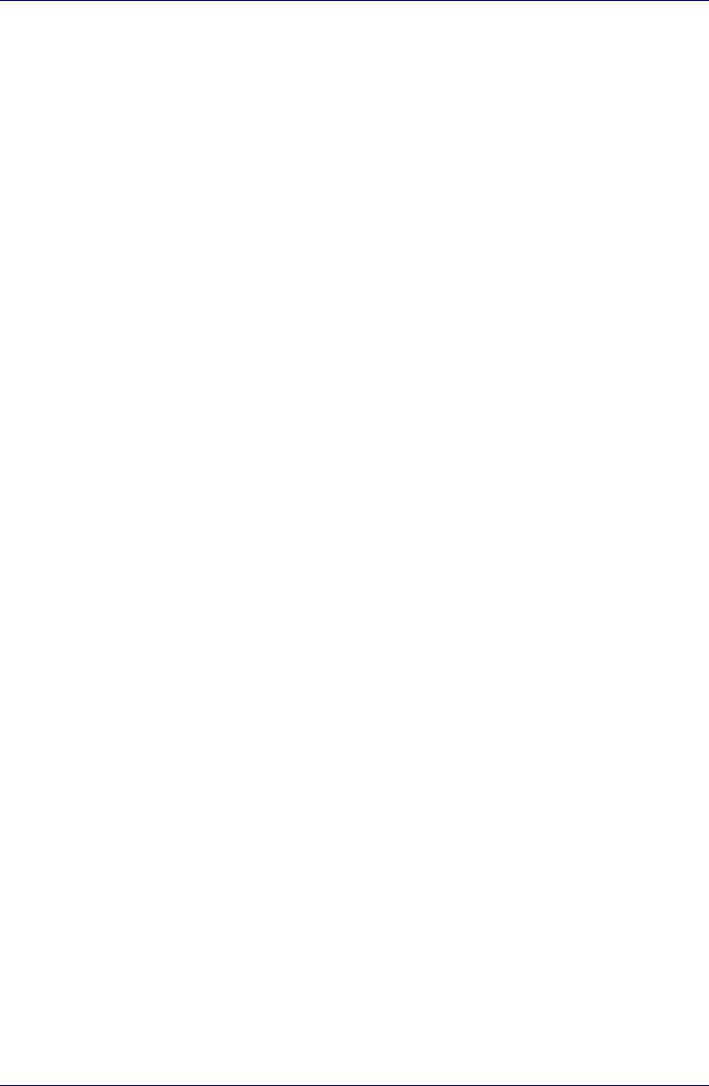
Питание и режимы управления им
Осторожно!
1. Не допускайте контакта вытекшей из батарейного источника
питания едкой электролитической жидкости с глазами, кожей и
одеждой. В случае контакта едкой электролитической жидкости с
глазами немедленно промойте их под сильной струей воды и во
избежание глазной травмы сразу же обратитесь за медицинской
помощью. В случае контакта электролитической жидкости с кожей
немедленно промойте пораженный участок струей поды во
избежание появления сыпи. Если электролит попадет на одежду,
сразу же снимите ее во избежание контакта электролитической
жидкости с кожей и глазами.
2. Немедленно выключите питание компьютера, отсоедините адаптер
переменного тока и снимите батарею при обнаружении любого из
нижеперечисленных явлений: неприятного или необычного запаха,
перегрева, изменения цвета или формы батарейного источника
питания. Не пользуйтесь компьютером до тех пор, пока его не
проверит специалист из сервисной службы TOSHIBA. В противном
случае компьютер может задымить или воспламениться, а
батарейный источник питания может треснуть.
3. Перед зарядкой батарейного источника питания проверяйте
правильность установки батарей в корпусе компьютера.
Неправильная установка может стать причиной задымления или
возгорания, а также привести к разрыву батарейного источника
питания.
4. Храните батарейный источник питания в недоступном для детей
месте. В руках ребенка батарея может стать причиной травмы.
Внимание!
1. Не используйте батарейный источник питания после того, как он
выработал свой ресурс циклов заряда-разряда, а также после
появления предупредительного сообщения о том, что заряд
батарейного источника питания полностью израсходован.
Использование израсходованного или выработавшего свой ресурс
батарейного источника питания может привести к потере данных.
2. Не выбрасывайте батарейные источники питания вместе с другим
бытовым мусором. Верните их продавцу техники TOSHIBA или
отнесите в специализированный центр по утилизации – этим вы
поможете сохранить ресурсы и чистоту окружающей среды. Во
избежание короткого замыкания, которое может стать причиной
возгорания или разрыва батарейного источника питания, защитите
его контакты изоляционной лентой.
3. Используйте в качестве замены только те батарейные источники
питания, которые рекомендованы компанией TOSHIBA.
4. Всегда следите за правильностью и надежностью установки
батарейного источника питания. В противном случае батарейный
источник питания может выпасть из корпуса компьютера, что может
стать причиной травмы.
Руководство пользователя 6-7
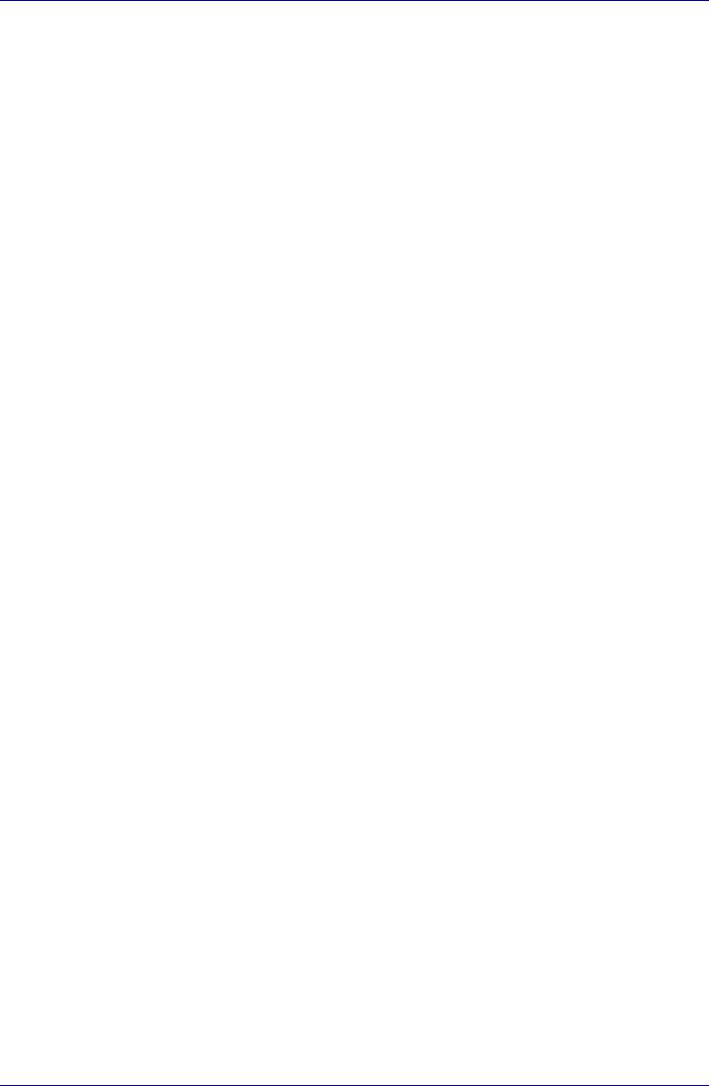
Питание и режимы управления им
5. Заряжать батарейный источник питания можно только при
температуре окружающего воздуха от 5 до 30 градусов Цельсия. В
противном случае возможна утечка электролитического раствора,
снижение рабочих характеристик и сокращение срока службы
батарей.
6. Постоянно следите за остаточным уровнем заряда батарейного
источника питания. В случае полного разряда батарейного
источника питания и энергонезависимой батарейки системных
часов реального времени переход компьютера в режим ожидания
или в ждущий режим будет невозможен, что приведет к потере
хранящихся в памяти данных. Кроме того, компьютер может начать
отображать неправильное время и дату. В этом случае
подсоедините адаптер переменного тока и зарядите батареи.
7. Перед установкой или снятием батарейного источника питания
всегда выключайте питание и отсоединяйте сетевой адаптер. Не
снимайте батарейный источник питания, когда компьютер
остановлен или находится в ждущем режиме. Данные будут
потеряны.
Замечание
1. Не снимайте батарейный источник питания, когда активизирована
функция Wake-up on LAN (дистанционное включение по сети).
Данные будут потеряны. Перед снятием батарейного источника
питания функцию Wake-up on LAN необходимо отключать.
2. Для поддержания максимальной емкости заряда батарейного
источника питания не реже раза в неделю включайте компьютер от
батареи, работая на нем до тех пор, пока заряд полностью не
иссякнет. Подробнее см. раздел «Продление срока службы
батареи» этой же главы. Если компьютер постоянно работает от
сетевого адаптера в течение продолжительного периода,
превышающего неделю, емкость заряда батарейного источника
питания может снизиться. В результате падает эффективность
работы и сокращается срок службы батарейного источника
питания, а в работе его индикатора могут возникнуть сбои при
оповещении о падении заряда.
3. После окончания зарядки батарейного источника питания не
оставляйте сетевой адаптер подключенным к выключенному
компьютеру более чем на несколько часов подряд. Продолжение
зарядки полностью заряженного батарейного источника питания
может стать причиной его выхода из строя.
Руководство пользователя 6-8
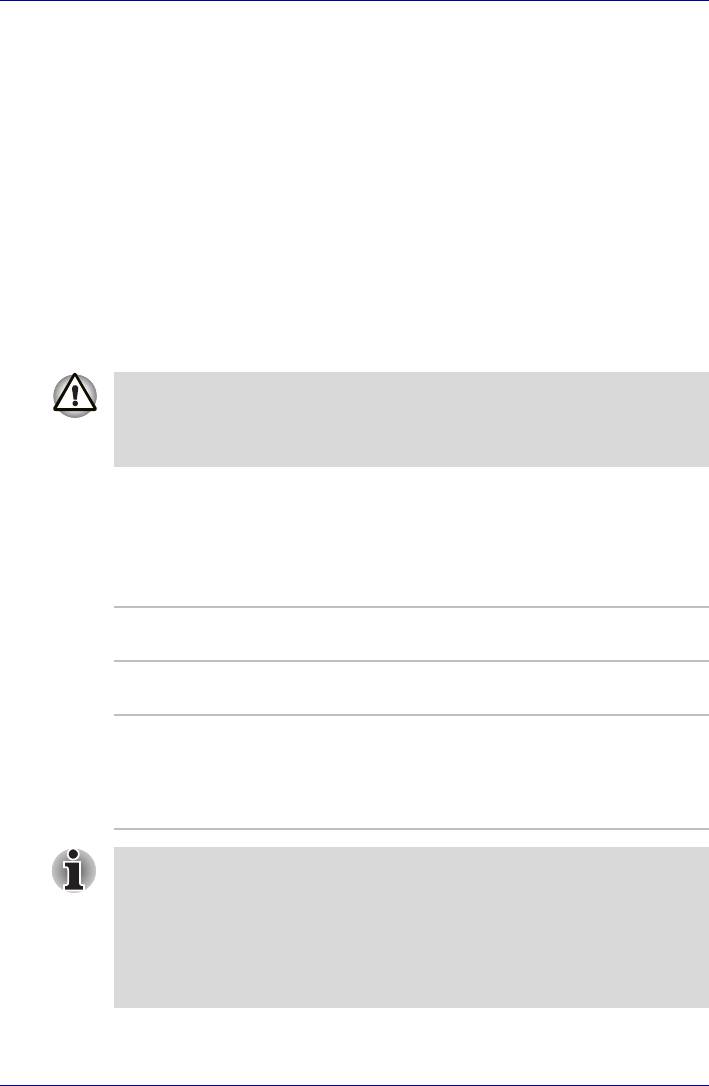
Питание и режимы управления им
Зарядка батарей
При разрядке батарейного источника питания индикатор батареи
начинает мигать желтым, сигнализируя о том, что продолжительность
его работы составляет лишь несколько минут. Если компьютер
продолжает работать, несмотря на мигание индикатора батареи, то он
переходит в спящий режим (во избежание потери данных), а затем
автоматически отключается.
При разрядке батарейного источника питания его необходимо
перезарядить.
Порядок действий
Чтобы перезарядить батарейный источник питания, установленный в
компьютере, подключите адаптер переменного тока к гнезду DC IN, а
другой конец шнура питания – к рабочей электрической розетке.
Во время зарядки индикатор батареи светится желтым.
Заряжайте батарею только путем установки ее в компьютер,
подключенный к источнику питания переменного тока. Не
пытайтесь заряжать батарейный источник питания с помощью
другого зарядного устройства.
Время зарядки
В приведенной ниже таблице показано время, необходимое для
полной зарядки разряженной батареи.
Время зарядки (часы)
Тип батареи Питание включено Компьютер
выключен
Батарейный источник
примерно 12 или
примерно 4 или более
питания
более
Энергонезависимая
примерно 24 примерно 24 с
батарейка
питанием от источника
переменного тока или
от батарейного
источника питания
Когда компьютер включен, время зарядки зависит от окружающей
температуры, температуры компьютера и от того, как вы
используете компьютер.
Если вы интенсивно пользуетесь внешними устройствами,
батарея может почти совсем не заряжаться во время их работы.
См. также раздел «Продление срока действия батарей».
Продолжительность зарядки зависит от тех же факторов.
Руководство пользователя 6-9
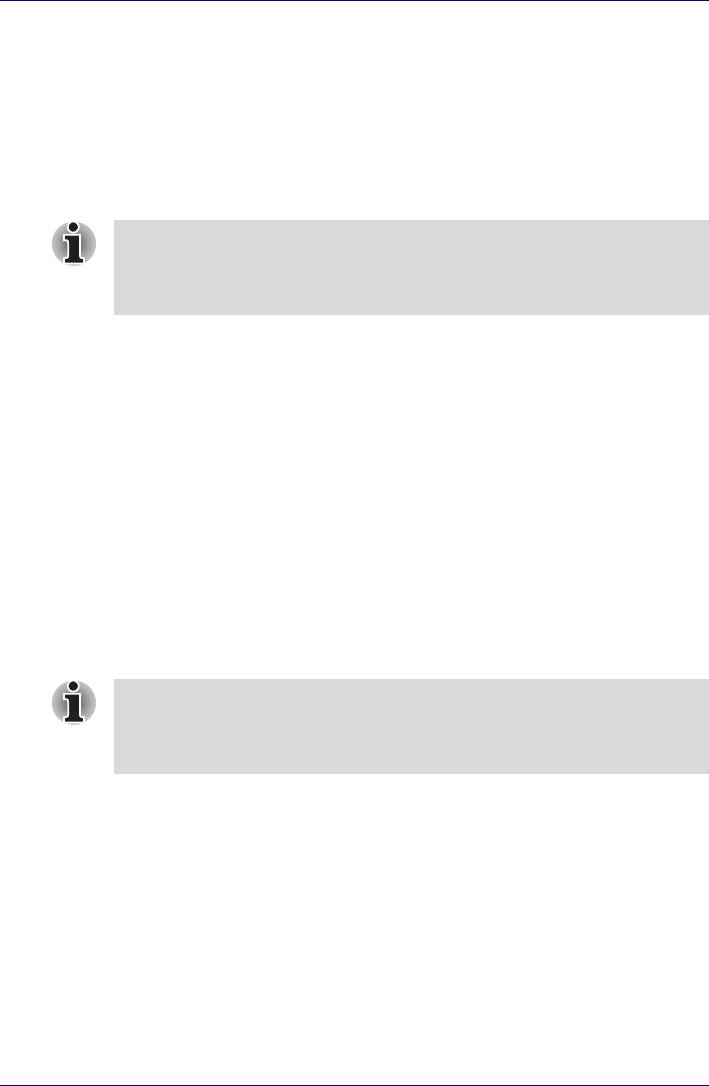
Питание и режимы управления им
Уведомление о зарядке батарей
Батарея может не сразу зарядиться при следующих условиях:
■ Батарея слишком горячая или холодная. Чтобы гарантировать
зарядку батареи до полной мощности, заряжайте ее при комнатной
температуре от 10° до 30°C.
■ Батарея почти полностью разряжена. Подключите адаптер
переменного тока, и через несколько минут батарея начнет
заряжаться.
Рекомендуем после полной зарядки батарейного источника
питания работать с компьютером только от батареи до ее
полной разрядки. Это продлит срок службы батареи и повысит
точность определения ее заряда.
Индикатор батареи может сигнализировать о быстром снижении
времени работы батареи при попытках зарядить ее в следующих
условиях:
■ Батарея долго не использовалась.
■ Полностью разряженная батарея была надолго оставлена в
компьютере.
■ Холодная батарея была установлена в теплый компьютер.
В подобных случаях выполните следующие действия:
1. Полностью разрядите батарею, оставив ее во включенном
компьютере вплоть до автоматического отключения питания.
2. Подключите адаптер переменного тока.
3. Произведите зарядку батареи до тех пор, пока индикатор Батарея
не засветится зеленым.
Повторите указанные действия два или три раза, пока не
восстановится нормальная емкость батареи.
Оставив адаптер переменного тока надолго подключенным к
компьютеру, вы сокращаете срок службы батарейного источника
питания. Не реже раза в месяц запускайте компьютер от батареи
до полной ее разрядки, после чего перезарядите батарею.
Руководство пользователя 6-10

Питание и режимы управления им
Проверка емкости заряда батареи
Контролировать остаточный заряд батареи можно с помощью утилиты
TOSHIBA Power Management. См. раздел Глава 1, Введение.
■ Включив компьютер, немного подождите, прежде чем проверять
остаток заряда батареи. Это время необходимо для измерения
заряда батареи.
■ В результате повторных разрядок и подзарядок емкость заряда
батареи постепенно снижается. Следовательно, часто
используемая старая батарея будет работать не так долго,
как новая, даже если обе полностью заряжены.
Продление срока действия батарей
Эффективность батареи зависит от времени, в течение которого она
может служить источником питания без подзарядки.
Длительность действия заряда батареи зависит от следующих
факторов:
■ Как вы настроили компьютер (например, активизированы ли
функции экономии заряда батареи). Для экономии заряда батареи
в компьютере предусмотрен энергосберегающий режим. Этот
режим имеет следующие параметры:
■ Автоматическое отключение дисплея
■ Автоматическое отключение жесткого диска
■ Автоматическое завершение работы системы
■ Регулировка яркости изображения на ЖК-дисплее
■ Как часто и насколько продолжительно вы работаете с жестким
диском, дисководом CD-ROM и флоппи-дисководом.
■ Каков первоначальный заряд батареи.
■ Как вы пользуетесь такими дополнительными устройствами, как,
например, PC Card, источником питания которых служит
компьютерная батарея.
■ Пользуетесь ли вы режимом возобновления работы вместо
включения и выключения питания компьютера.
■ Где хранится ваше программное обеспечение и данные.
■ Закрываете ли вы дисплей, когда не пользуетесь клавиатурным
вводом данных.
■ При низких температурах рабочее время снижается.
■ Состояние контактов батарейного источника питания. Содержите
контакты в чистоте, протирая чистой, сухой тканью перед
установкой батарейного источника питания в компьютер.
Руководство пользователя 6-11
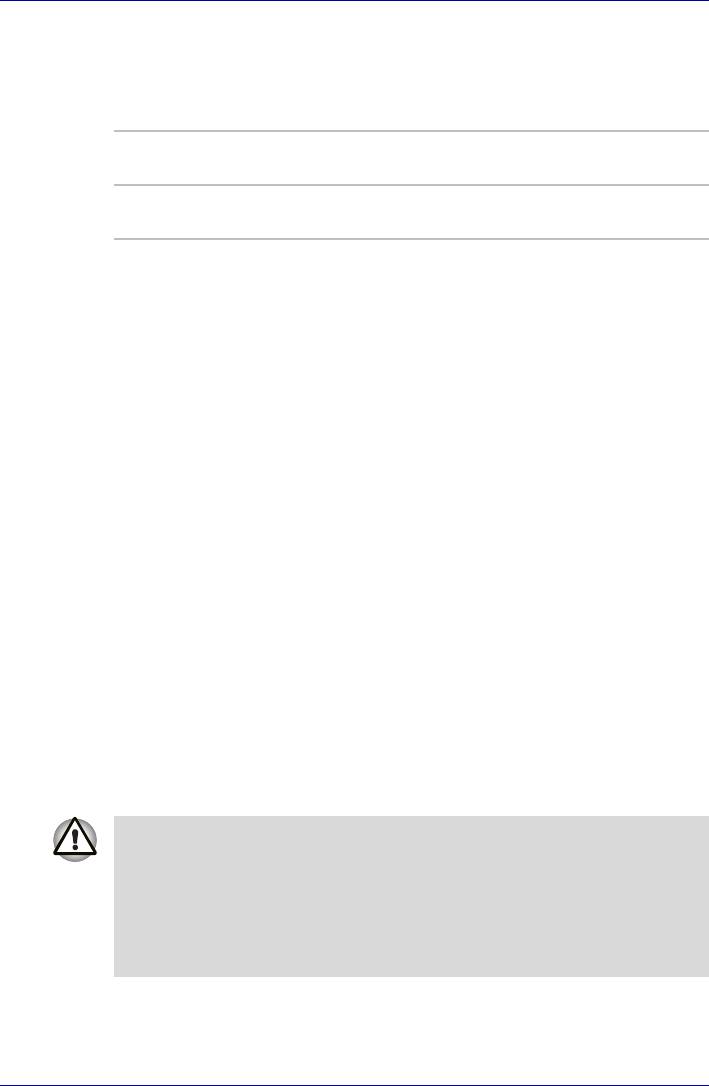
Питание и режимы управления им
Сохранение данных при отключении питания (ждущий режим)
При выключении компьютера с полностью заряженными батареями
данные сохраняются в течение приблизительно следующих периодов
времени:
Примерно 2 дня (ждущий режим)
Батарея
Примерно 1 месяц (компьютер выключен)
Энергонезависимая
Примерно 1 месяц
батарейка
Продление срока службы батареи
В целях продления срока службы батарейного источника питания
соблюдайте приведенные здесь правила:
■ Если у вас есть запасные батарейные источники питания,
чередуйте их использование.
■ Если вы не собираетесь работать на компьютере в течение
продолжительного времени, снимите батарейный источник
питания.
■ Храните запасные батарейные источники питания в сухом
прохладном месте, защищенном от прямых солнечных лучей.
Замена батарейного источника питания
Когда у батарейного источника питания заканчивается срок службы,
его необходимо заменить. Если индикатор батареи замигал желтым
вскоре после полной перезарядки, то батарея требует замены.
Когда вы работаете с компьютером без подключения к источнику
питания переменного тока, можно заменить разряженную батарею на
запасную заряженную. В данном разделе рассказывается о том, как
снимать и устанавливать батарейный источник питания.
Извлечение батарейного источника питания
Чтобы заменить разряженный батарейный источник питания,
выполните изложенные далее действия.
■ При работе с батарейными источниками питания будьте
осторожны, чтобы не замкнуть контакты. Также не роняйте их
и не ударяйте; не царапайте и не ломайте корпус, не
скручивайте и не сгибайте.
■ Не снимайте батарейный источник питания, когда компьютер
находится в ждущем режиме. При этом данные, находящиеся в
памяти, будут потеряны.
1. Сохраните результаты вашей работы.
2. Выключите питание компьютера. Проверьте, не светится ли
индикатор Питание.
Руководство пользователя 6-12
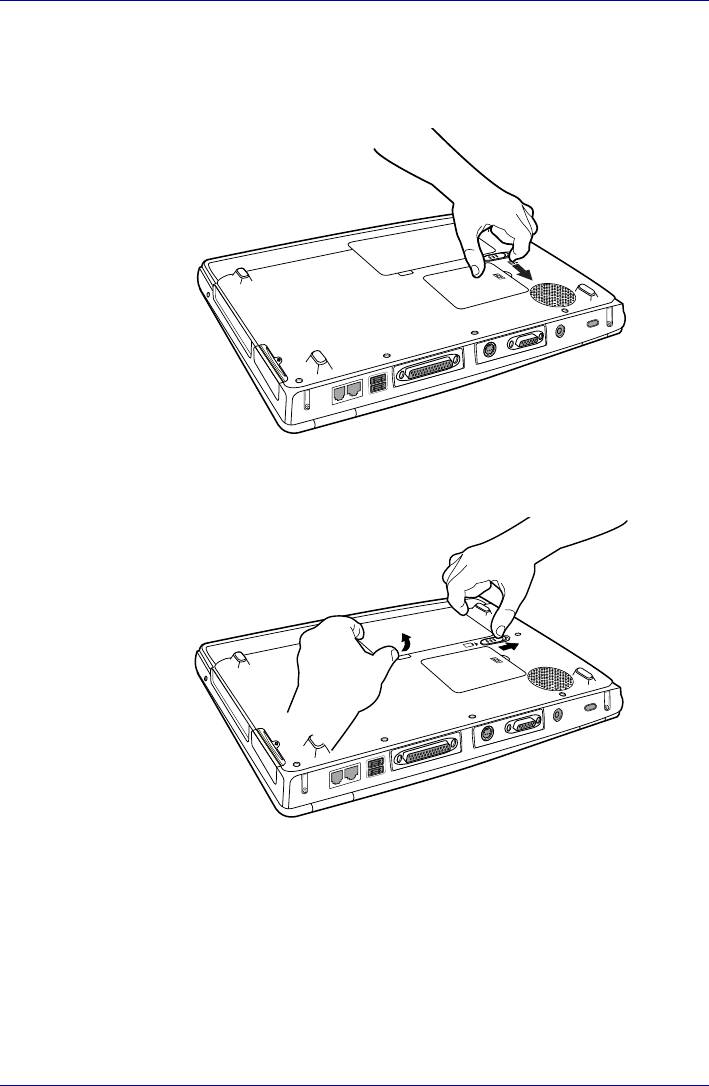
Питание и режимы управления им
3. Отсоедините от компьютера все кабели.
4. Переверните компьютер.
5. Откройте двойной замок батареи, чтобы можно было сдвинуть
защелку батарейного отсека.
Извлечение батарейного источника питания
6. Сдвинув защелку батарейного отсека вправо, извлеките из него
батарею.
3 4
Извлечение батарейного источника питания
Руководство пользователя 6-13
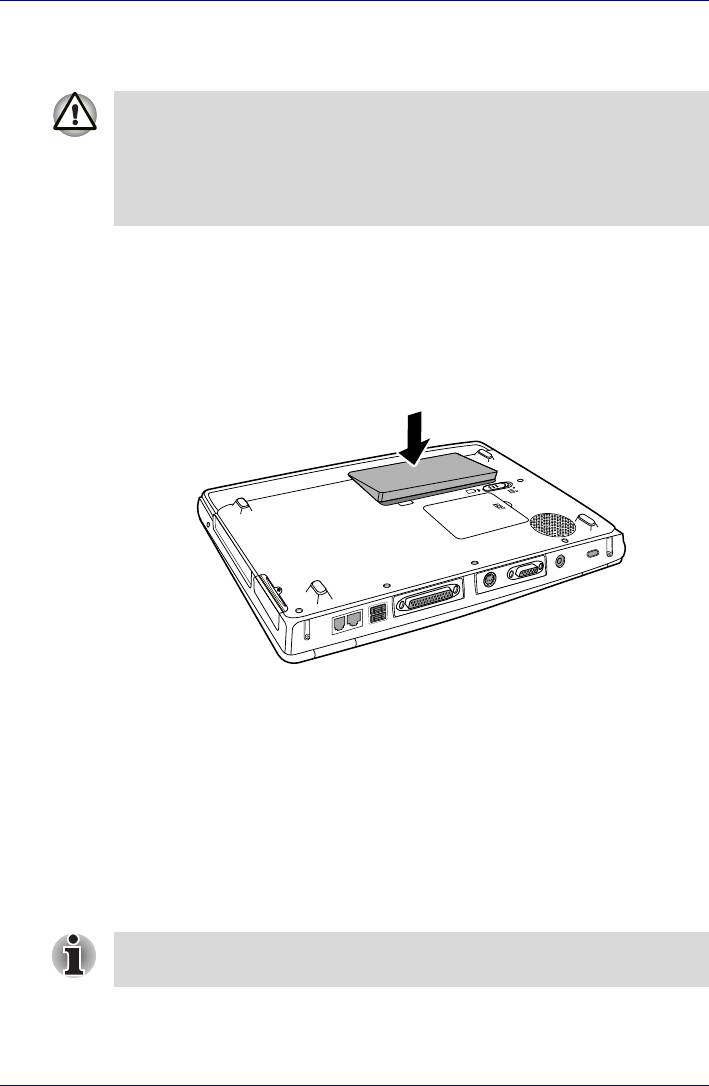
Питание и режимы управления им
Установка батарейного источника питания
Батарея устанавливается в изложенном далее порядке.
Батарейный источник питания состоит из ионно-литиевых
батарей, которые при неправильном использовании, обращении или
утилизации могут взорваться. Утилизируйте использованные
батареи в соответствии с правилами утилизации, принятыми по
месту вашего проживания. Используйте в качестве замены только
батареи, рекомендованные корпорацией TOSHIBA.
1. Выключите питание компьютера.
2. Отсоедините от компьютера все подключенные к нему кабели.
3. Возьмите батарейный источник питания таким образом, чтобы его
этикетка была обращена вниз, а контакты – к контактам
компьютера.
4. Аккуратно вставьте батарею в батарейный отсек так, чтобы
защелка зафиксировала его со щелчком.
Установка батарейного источника питания
Режимы выключения компьютера
В компьютере предусмотрено три режима выключения:
■ спящий (с сохранением данных из оперативной памяти на жестком
диске);
■ ждущий (питание остается включенным, сохраняя данные в
оперативной памяти, а все прочие устройства переходят в спящий
режим);
■ перезагрузка (данные в памяти не сохраняются).
См. также раздел «Выключаем питание» в Глава 3, Приступаем к
работе.
Руководство пользователя 6-14
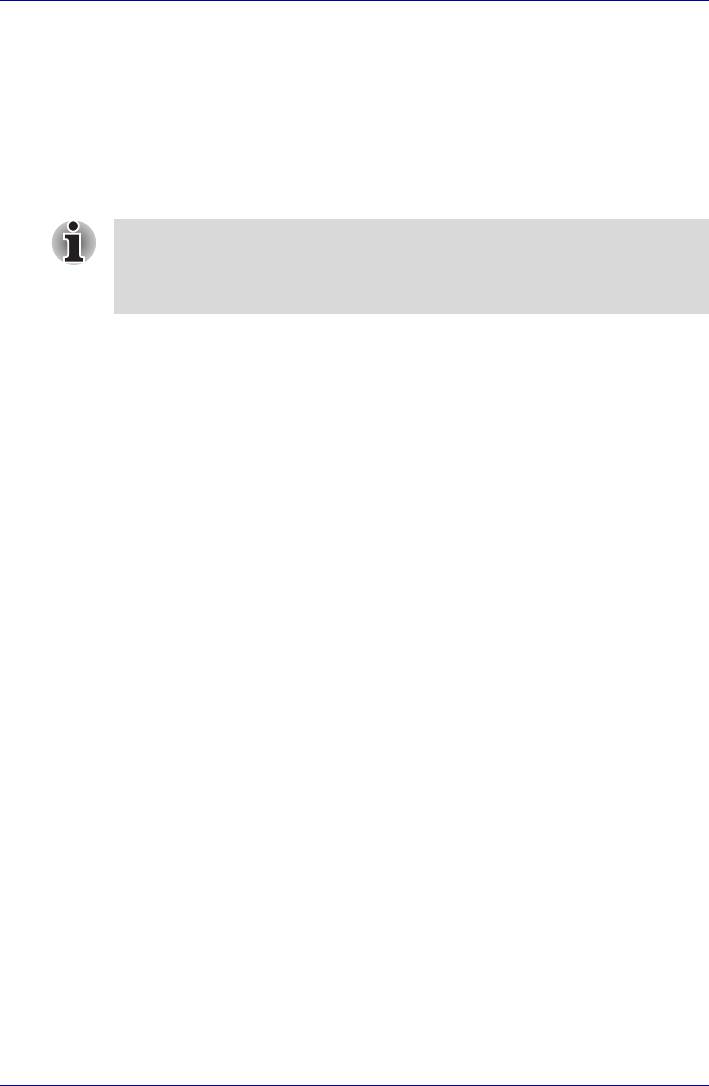
Питание и режимы управления им
Включение/отключение питания при открытии/закрытии
панели дисплея
Компьютер можно настроить на автоматическое выключение при
закрытии панели дисплея.
Когда вы снова откроете панель, питание включается автоматически,
если компьютер настроен на выключение с переходом в ждущий или
спящий режим, но не на режим перезагрузки.
Если функция выключения компьютера при закрытии панели
дисплея активизирована, и вы при этом пользуетесь диалоговым
окном «Выход из системы» (Shut down Windows), не закрывайте
дисплей до полного выхода из операционной системы.
Автоматический переход в ждущий/спящий режим
Данная функция обеспечивает автоматический переход в ждущий или
спящий режим системы, которая не используется в течение
определенного промежутка времени.
Порядок установки упомянутого промежутка изложен в разделе
«Особые функции компьютера» в Глава 1, Введение.
Руководство пользователя 6-15






